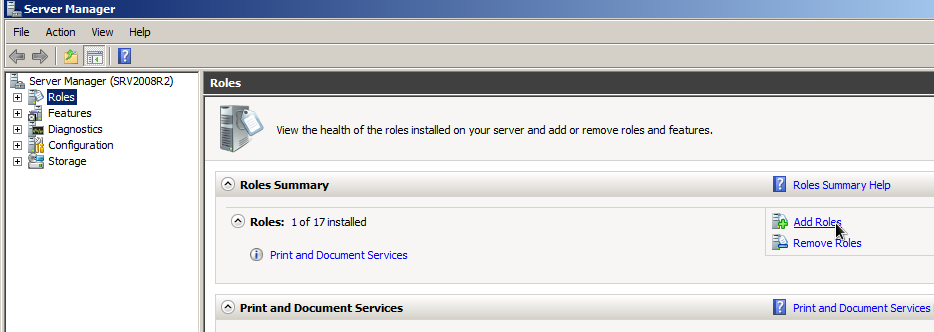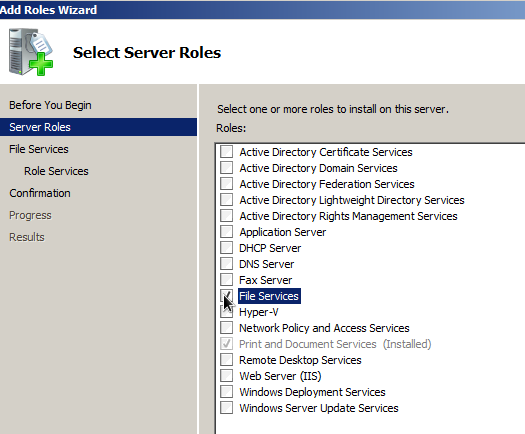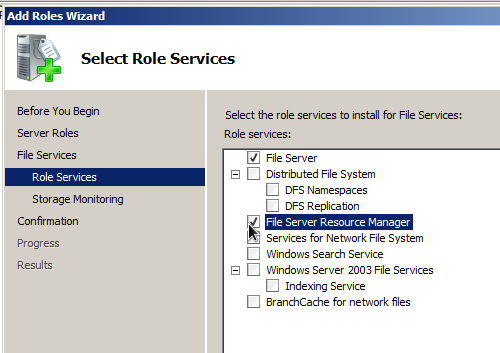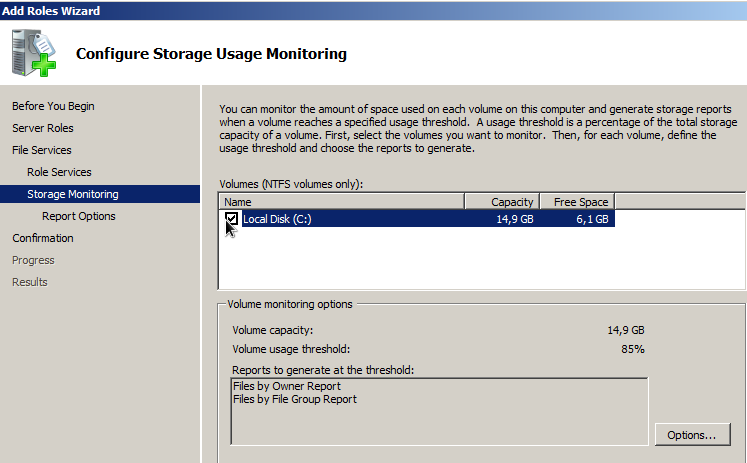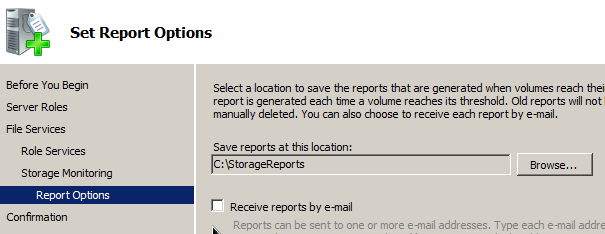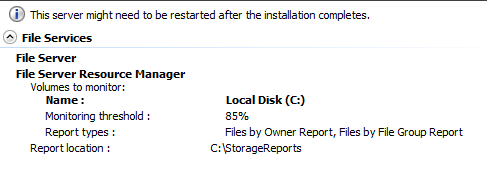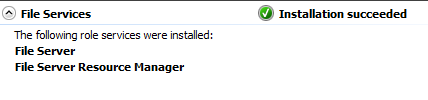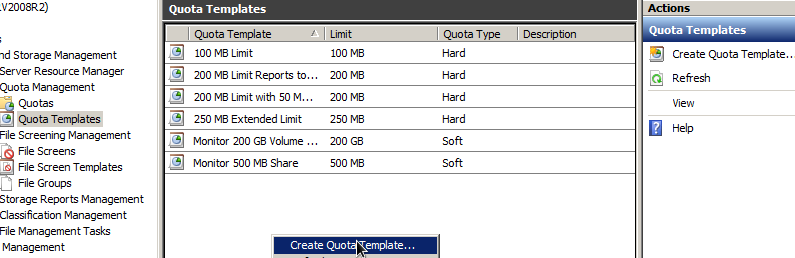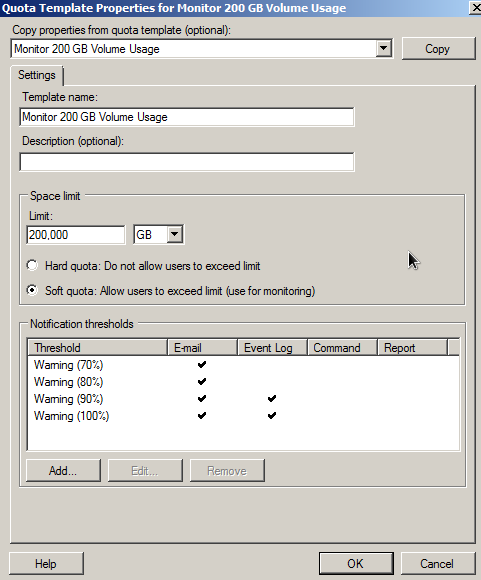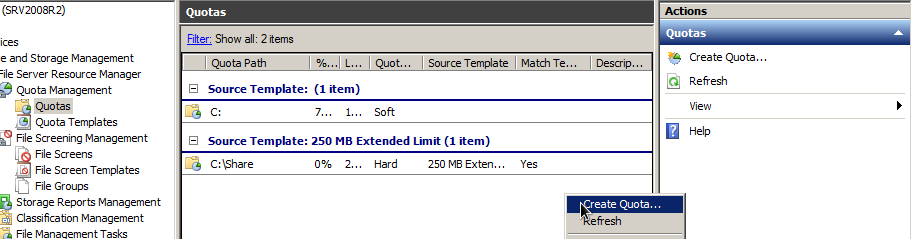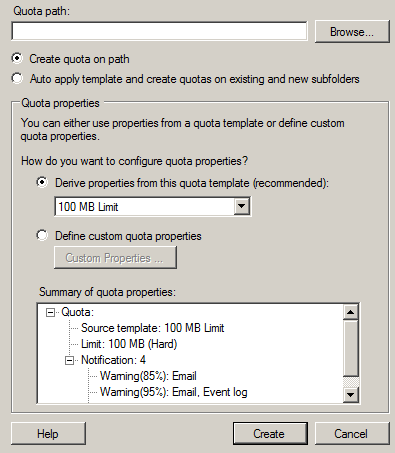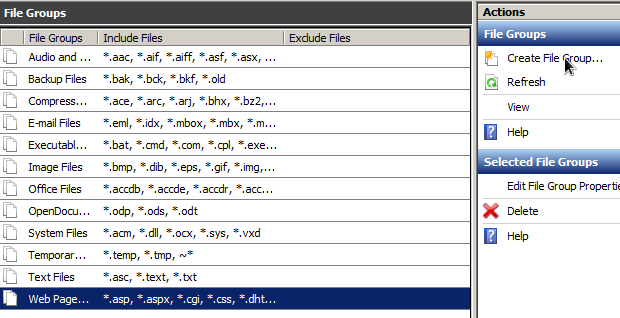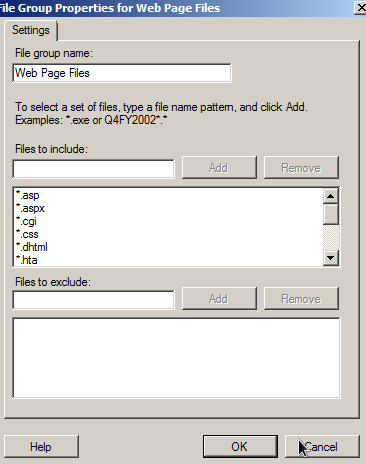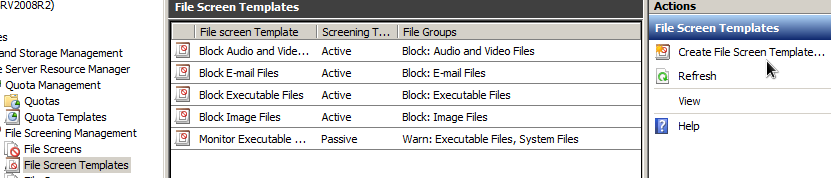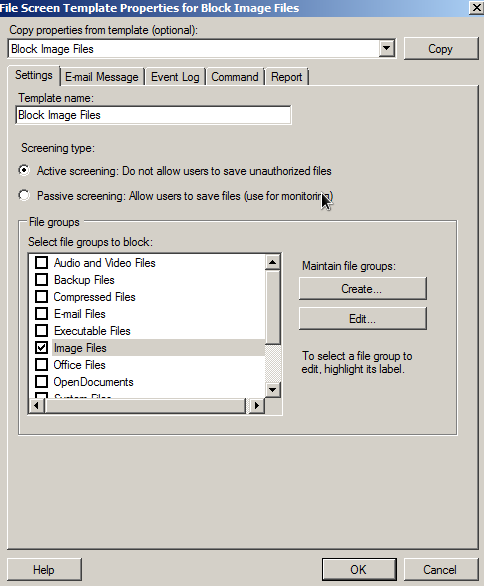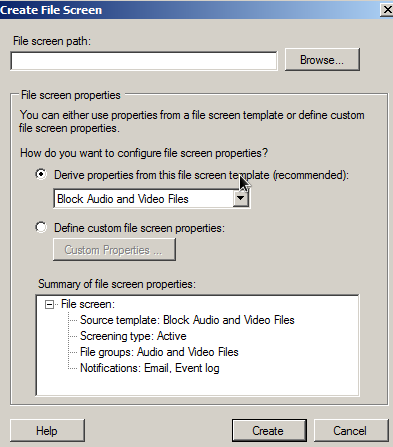File Server Resource Manager (FSRM): Difference between revisions
No edit summary |
|||
| Line 145: | Line 145: | ||
==Filtreerimise mallid== | ==Filtreerimise mallid== | ||
Sarnaselt nagu Quotade juures, on ka Failide filtreerimisel võimalik seadistada eelnevalt mallid, mis lihtsustavad hiljem nened piirangute haldamist. | |||
Ning on olemas kahte tüüpi filtreerimine: | Ning on olemas kahte tüüpi filtreerimine: | ||
Revision as of 19:37, 27 March 2011
Sissejuhatus
Alates Windows Server 2003 R2 versioonist on Win Serveri perekonnas olemas FSRM tarkvatavahendid jagatud failiresursside paremaks haldamiseks ning monitoorimiseks. File Server Resource Manager võimaldab süsteemiadministraatoritel määrata lihtsalt mahupiiranguid ketastele ja kaustadele, piirata\lubada kasutajatel salvestada ainult teatud failitüüpe serverisse, ning luua erinevaid raporte ketaste või kaustade kasutuse kohta. See ainult ei aita administraatoritel kontrollida ja jälgida mahuresurrside kasutamist keskhaldusega, vaid aitab tulevikus paremini planeerida ja rakendada muudatusi andmesalvestuse resursside infrastruktuuris.
Quota (Kvoot) ehk mahupiirangud võimaldavad määrata pehmeid (Soft) ja kõvasid (Hard) piiranguid ketastele ja kaustadele. Võimalik on kindlate reeglite ja mahtude korral luua piirangute mallie mis lihtsustab hiljem piirangute määramist.
Failide filtreerimine ehk. File screening võimaldab määrata reegleid mis jälgivad või blokeerivad kasutajate poolt teatud tüüpi failde salvstamist ketastele ja kaustadesse. Sarnaselt mahupiirangutele on võimalik ka failide filtreerimiseks luua malle.
Mahtude kasutus raportid (teated). Võimaldab luua sisseehitatud raporteid kvootide kasutuse ja failide filtreerimise tegevuse kohta.
Paigaldmine
Antud juhendis Paigaldame Windows server 2008 R2 le File Server Resource Manageri ning seadistame kõik kolm eelpool nimetatud komponendid. Juhendis on ka abiks pildid mis aitavdad asjast paremini aru saada. Selleks et saaksime FSRM-i seadistama kakat tuleb kõigepealt paigaldada vastav roll. Kuna FSRM on alamroll File serverile siis tuleb alustada File Serivce rollist.
- Käivitame server manageri -> Add Roles
- Järgmisena loeme teksti läbi ning vajutame Next.
- Järgnevas aknas valime (paneme linnukese) File Service ette. Ning next.
- Faili servise rolli all valime File Server Resource Manager ning vajutame Next.
- Selles aknas on meil võimalik määrata ära kettad millele soovime kettaksutuse monitooringut peale panna. Määrame C: kettale monitooringu.
- Seadistus selle kohta, kuha hakkatakse raporte salvestama samuti saab siin seadistada vaikimisi raportite saatmist E-mailile, täites vastavad väljad. Meie aga määrame ainult kausta kuhu tahame et raportid salvestuksid.
- Viimaks tuleb veel seadistuse kinnitus (ülevaade.) ning seal vajutame Install.
- Nüüd on meil üsna valutult File Server Resource Manager paigaldatud.
Mahupiirangute seadistamine (Quotas)
Mahupiirangud on vajalikus selleks, et vältida serveris ketaste või kaustade mahtude ülekasutamine. Erinevalt NTFS mahupiirangutest kus piiranguid on võimalik määrata kasutajatele on FSRM is võimalik määrata piiranguid kettastele ja kaustadelel.
Võimalik on määrata kahte tüüpi piiranguid (kvoote):
- Kõva kvoot (Hard quota) - välistab kasutaja failide kirjutamist kettale kui andmete maht on jõudnud piirini ning samuti teavitab kasutajat kui mahupiir jõuab lubatud künniseni.
- Pehme kvoot (Soft quota) - ei piira kasutaja failide kirjutamist kuid genereerib kõik seadistatud mahu teated
Quota mallid
Quota malliga on võimalik määrata lubatud andmemaht ja quota tüüp (hard või soft), ning seadistada teavitus mis saadeteakse kui jõutakse seadistatud piirideni. Quota mallide kasutamine lihtsustavb mahupiirangute loomist: Kasutades malle, on võimalik seadistada kiirelt sarnane mahu piir ja teavitus künnis paljudele ketastele ja kaustadele. Kui quotad on mallis, on võimalik kiirelt malli muutes muuta kõikide sama malli kaustade ja ketaste mahupiiranguid. Mis Lihtsustab oluliselt muudatuste tegemist mahtude muutmisel.
Avame File Server Resource Manageri Serveri rollide alt.
Selekteerime vasakus aknas Quota templates.
Loome uue Quota malli kasutades keskmises aknas vasakut hiire klahvi või paremapoolses aknas asuvat viidet “Create Quota Template...”
Tekib erinevate väljadega aken:
- Esimesest väljast on võimalik määrata eelnev mall milles soovitakse infot kopeerida uue malli loomise lihtsustamiseks.
- Settings:
- Template name - on malli nimi
- Description - Kirjeldus (kui on kasutusel palju erinevaid malle on see väli heaks abimeheks)
- Limit - on väli mahupiiri seadistamiseks, teises vaäjas on valikuks mahu tüüp MB, GB, TB.
- Soft/Hard - määrab ära kas seda malli kasutatakse monitoorimiseks või piiranguks. Hard quota piirab kasutajatel mahu piiri kätte jõudmisel seda ületada.
- Nodification threshold - teavituste piiride määramine. Protsent kasutusest, ning mida tehakse vastava piirini jõudes. Saadetakse teavitusmail, salvestatakse event logisse, käivitatakse mingi käsk või luuakse Raport ning saadetakse.
Lõpetades vajutada “OK”, ning ongi mall loodud.
Quota seadistamine
Quota seadistamisel tuleb sarnaselt malli loomisele valida vasakust aknast seekord siis “Quota” ning kesmises aknas vasasaku hiire klahviga või paremast aknast valides “Create Quota”.
- Quota Path - Piirangu kaust (teekond)
- Create quota on path - määrab piirangu antud kaustale
- Auto apply template and create quotas on existing and new subfolders. - Määrab piirangu antud kaustale ning selle alamkaustadele, samuti ka uutele kaustadele mis sinna alla tekitatakse.
- Derive properties from this quota template - saab määrata millisest mallist piirangud võetakse.
- Define custom quota properties - võimadab seadistada erinevad piirangud mallidest
Failide filtreerimine
Failitüübi piirangutega on võimalik piirata failide, mis kuuluvad mingisse gruppi (mille oleme eelnevalt defineerinud) kirjutamist kettale või kausta. Võimalik on seadistada neid piiranguid nii, et teatud sündmuste korral saadetakse sellekohane e-maili teavitus.
Failitüübi gruppide loomine
Enne filtrite loomist on mõistlik alustada failigrupidest mida soovitakse piirata. Faili tüübi grupid koosnevad kahest mustrist, failid mis kuuluvad ja failid mis ei kuulu antud gruppi.
Näiteks kui on loodud grupp:
- Failid mis kuuluvad *.mp* - sisaldab kõiki faile mille laiendis on mp samuti ka mp3
- Failid mis ei kuulu *.mp3 - eemaldab eelmisest tingimusest mp3 faili, ning seda on võimalik antud piiranguga kausta salvestada.
Loome uue grupi.
Selleks valime “File Server Resource Manager” -> “File Screening Managment” -> “File Groups”.
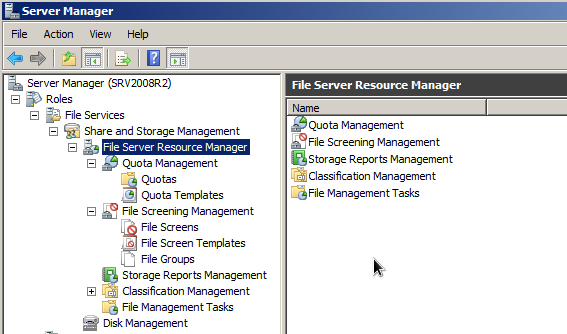
Vasakul asuvast aknast valime “Create File Group”,
ning saame ette järgmise akna:
- File group name - Grupi nimi
- Files to include - Failitüübid mis kuuluvad sellesse gruppi
- Files to exclude - Failitüübid mis ei kuulu antud gruppi. (vaata eelpool seletust)
Ongi failigrupp loodud
Filtreerimise mallid
Sarnaselt nagu Quotade juures, on ka Failide filtreerimisel võimalik seadistada eelnevalt mallid, mis lihtsustavad hiljem nened piirangute haldamist.
Ning on olemas kahte tüüpi filtreerimine: Active (Aktiivne) - piirab kasutajatel teatud tüüpi failide kirjutamise. Passive (Passiivne) - on kasutajate jälgimiseks, määratud failitüüpidele ning saadab sellekohase teavituse, kuid samas ei keela nende kirjutamist.
Loome uue faili piirangute malli, avades "File Screen Templates" ning sealt siis "Create File Screen Template"
Avaneb järgmine aken:
- Copy properties from template - kopeerib teise malli sätted.
- Settings:
- Template name - Nimi
- Active screening - piirab kasutajatel salvestada määratud failitüüpe
- Passive screening - Jälgib ning teavitab kui salvestati määratud tüüpi fail/failid.
- File groups - saab määrata Failitüüpide grupid mida mille kirjutamist piiratakse.
- Nupp Create - Võimaldab otse luua uut failigruppi.
- Nupp Edit - muuta olemasolevaid gruppe.
Filtreerimise seadistamine
Allikad
Autor
Karel Niine
AK22